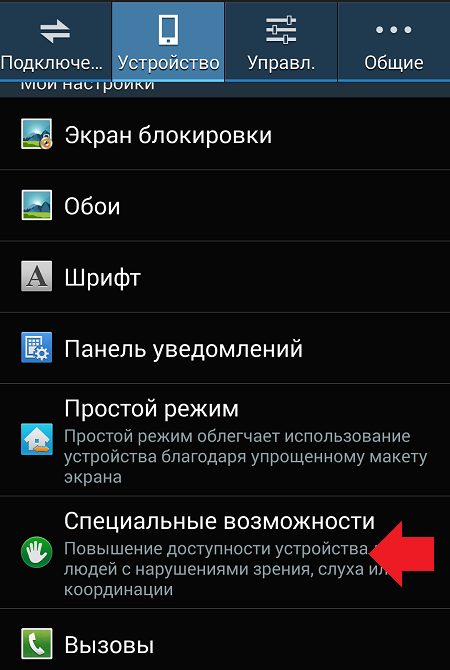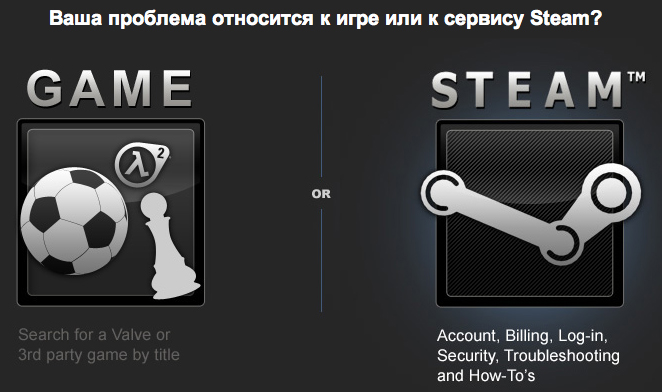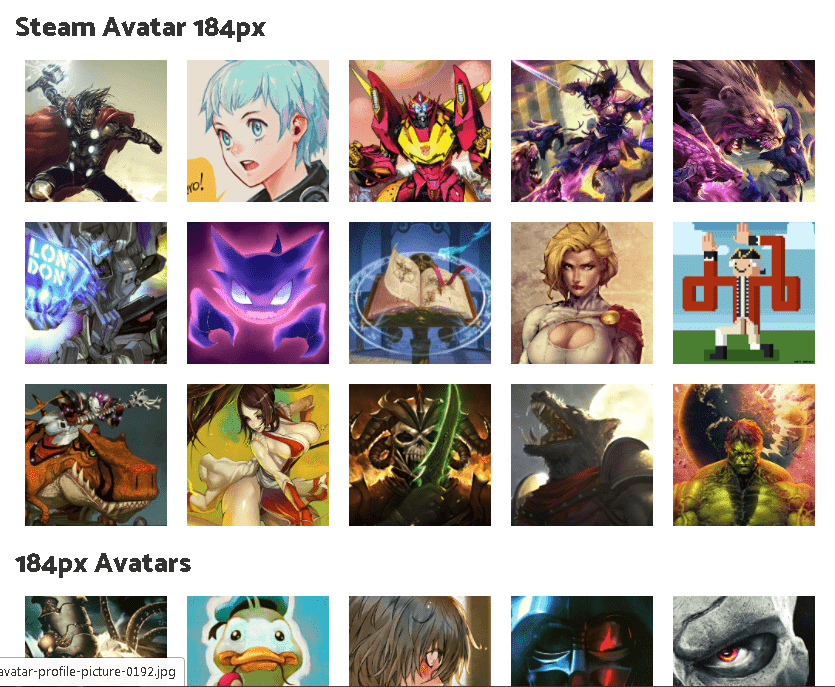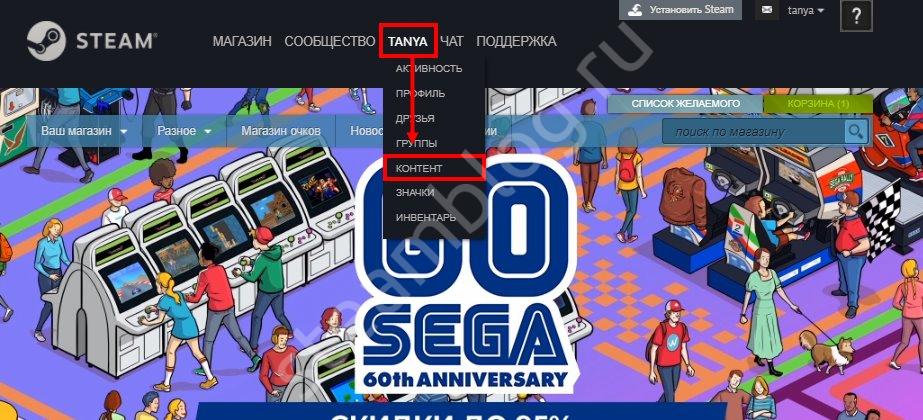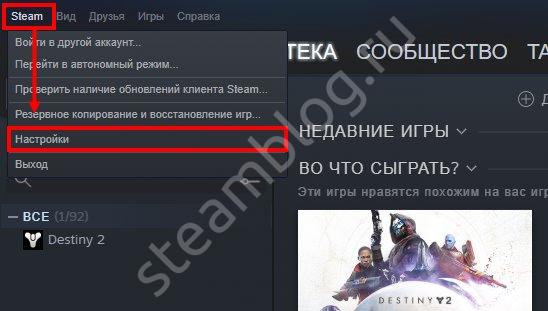Обзор системы steam guard — что это и для чего нужно!
Содержание:
- Подключение Steam Guard
- Steam’s unique set of services goes beyond the standard product offering of PC game launchers, increasing customer engagement and satisfaction.
- Настройки приватности Steam
- Зачем нужна привязка к телефону
- With over 90 million monthly active users across 249 countries, Steam gives you access to a worldwide community of players—and it’s growing all the time.
- Возможности
- Алгоритм работы Защиты Стим
- Если аккаунт заблокирован
- Как включить Steam Guard на компьютере или ноутбуке
- Take advantage of Steam’s 1 trillion impressions a day, using an array of unique marketing opportunities built directly into the platform.
- Часто задаваемые вопросы
- Что такое двухфакторный код steam guard
- Как включить стим гуард
- Возможности и функции
- Отключение
- Верификация электронной почты
- Преимущества
- Как включить мобильный аутентификатор Steam Guard
- Решение проблем
- We’ve built the groundwork for a wide variety of gameplay features so you don’t have to. Adding them to your game is simple with the Steamworks API.Please refer to the Feature Documentation for more details.
Подключение Steam Guard
Используем смартфон
Чтобы произвести подключение на смартфоне, следует придерживаться следующей последовательности:
- Первым делом, нужно скачать мобильное приложение Стим. Сделать это можно в Play Market или App Store. Также можно ввести в строке поиска название “Steam”;
- Нажать на кнопку “Открыть”;
- В окне заполнить поля регистрационными данными;
- Далее, нажать на кнопку в виде трех горизонтальных линий;
- Из списка выбрать Steam Guard;
- Нажать на “Добавить аутентификатор”;
- Приложение предложит произвести привязку мобильного телефона. Нужно ввести номер, предварительно выбрав страну проживания, затем нажать “Добавить телефон”;
- Указать код из СМС, нажать “Отправить” для активации Стим Гуард;
- В следующем окне отобразится резервный код двухфакторной аутентификации, который нужно записать. Создан он на случай утери телефона или удаления приложения, он позволит получить доступ к аккаунту и отвязать аутентификатор;
- Процесс привязки окончен. Вверху в приложении отобразится динамически генерируемый код, который меняется каждую минуту. Этот код и выполняет роль второго фактора аутентификации.
Что делать, если вирус Vault зашифровал все данные на компьютере
На компьютере
Подключение Steam Guard на компьютере (ПК) без телефона можно произвести следующим образом:
- Открыть клиент Стим для ПК, в левом верхнем углу выбрать пункт “Steam”, далее “Настройки”;
- В открывшемся окне перейти к пункту “Аккаунт”, затем “Управление настройками Steam Guard”;
- Выбрать желаемый тип аутентификации. Поскольку приложение для телефона не будет использоваться – выбрать второй вариант;
- Если нет уверенности в том, что на каком-то из устройств не остались введенные данные, к которым легко получить доступ – нажать кнопку “Выйти из всех других устройств”;
- Теперь при каждом входе в аккаунт с нового устройства будет всплывать окно, в которое нужно вводить код, отправленный на почту;
Steam’s unique set of services goes beyond the standard product offering of PC game launchers, increasing customer engagement and satisfaction.
Steam overlay
An in-game interface that allows your players to access a variety of community features—like user-made guides, Steam chat, achievement progress, and more.
Instant Screenshots
Players can easily share their favorite moments in your game with their friends and the wider Steam community.
User-created guides
Fans can publish guides to deepen and improve the experience for others—highlighting interesting moments, explaining complex economies, or solving puzzles.
Live streams
Stream your game live right to your store page to promote events, offer a window into game development, or simply engage with your community.
Настройки приватности Steam
Чрезмерная открытость профиля тоже может подпортить жизнь. Например, если мошенники увидят, что у вас в коллекции есть дорогие игры или предметы, они могут заинтересоваться вашим Steam-аккаунтом. А если позволить всем подряд оставлять комментарии на вашей странице, там вполне могут появляться оскорбления и спам. Поэтому советуем потратить немного времени на то, чтобы настроить ограничение доступа посторонних к информации в вашем профиле.
Как найти нужные настройки в версии Steam для компьютеров:
- Нажмите на свое имя в правом верхнем углу экрана.
- Выберите Мой профиль.
- Нажмите Редактировать профиль.
- Выберите Мои настройки приватности.
В мобильном приложении Steam их можно найти так:
- Нажмите на три полоски в левом верхнем углу экрана.
- Выберите Настройки.
- Откройте Настройки приложения.
- Нажмите Настройки Steam.
- Откройте вкладку Privacy Settings
Как скрыть свой профиль в Steam от посторонних
Если вы вообще не хотите, чтобы незнакомые видели информацию в вашем профиле, можно полностью его закрыть. Для этого:
- Откройте настройки приватности.
- Нажмите на ссылку возле пункта Мой профиль.
- Выберите Только для друзей или Скрытый.
Теперь посторонним видны только ваше имя и аватарка. Эти данные скрыть нельзя, но в Steam совершенно не возбраняется использовать вымышленное имя и портрет любимого анимешного персонажа вместо фото.
Как скрыть информацию о ваших играх, игровых предметах или друзьях
Если вы хотите спрятать от чужих глаз только часть информации, например списки игр и друзей или коллекцию шмоток и скинов, Steam позволяет ограничить видимость этой информации отдельно.
- Откройте настройки приватности.
- Нажмите на ссылку возле пунктов Доступ к игровой информации, Список друзей или Инвентарь.
- Выберите Только для друзей или Скрытый.
Как скрыть скриншоты и иллюстрации в Steam
Скрины из игр и иллюстрации тоже совсем не обязательно показывать всем. Ограничить видимость изображений можно и сразу при загрузке, и позже. Настройки для каждой картинки свои, то есть вполне можно открыть одни скрины для всех, а другие — только для друзей. А на третьи можно и вовсе любоваться в одиночку.
Чтобы скрыть новый скриншот или иллюстрацию, выберите в окне загрузки в поле Видимость вариант Для себя или Для друзей.
Чтобы спрятать уже загруженный скрин или иллюстрацию:
- Откройте свои скриншоты или иллюстрации.
- Нажмите Управление скриншотами или Управление.
- Выберите изображения, которые хотите скрыть.
- Нажмите Показывать только друзьям или Показывать только себе.
- Откройте свои скриншоты или иллюстрации.
- Нажмите Управление скриншотами или Управление.
- Выберите изображения, которые хотите скрыть.
- Нажмите Скрыть.
Помимо картинок, можно ограничить видимость своих видео, модов, а также шмоток, созданных в Мастерской Steam. Это делается на соответствующих страницах профиля.
Как избавиться от спама и троллей в Steam
Спрятали все самое личное? Теперь давайте разберемся со спамом. Чтобы посторонние не могли оставлять комментарии к вашему профилю и не приходилось вычищать оттуда сомнительные ссылки, можно ограничить доступ к комментариям. Для этого:
- Откройте настройки приватности.
- Нажмите на ссылку возле пункта Раздел комментариев.
- Выберите Только для друзей или Скрытый.
Зачем нужна привязка к телефону
Любой пользователь, который приобрел игру в магазине, купил предметы на торговой площадке, получил карточки для прокачки аккаунта, моментально придал некую ценность своему профилю. Каждый должен задумываться о защите от возможного взлома и кражи.
Чтобы полностью обезопасить профиль Стим, недостаточно знать пароль и периодически его менять. Для того чтобы стать единоличным владельцем учетки, привяжите номер телефона и воспользуйтесь технологией, получившей название Steam Guard. При выходе и входе с нового устройства настоящий пользователь должен ввести уникальный код, показанный на экране смартфона. Код действует в течение короткого времени.
Возможны следующие ситуации:
- взлом или кража профиля;
- потеря доступа к электронному ящику;
- вы больше не пользуетесь старым или утерянным смартфоном, где был привязан Steam Guard, или просто забыли пароль.
В таких случаях настоятельно рекомендуем привязать номер телефона и избежать неприятных ситуаций, в которых вы потеряете доступ к купленному контенту.
With over 90 million monthly active users across 249 countries, Steam gives you access to a worldwide community of players—and it’s growing all the time.
80+ Payment Methods
We’ve researched and seamlessly integrated the top ways players spend money in different countries around the world.
Easy sign up and distribution
Submitting your game to Steam is easy. Fill out some digital paperwork, pay a small per-app fee, and you’re ready to upload!
Pricing in 35+ currencies
Localized currencies make purchases easier for customers. We have built-in support to help you configure prices correctly for each region.
Distribution network and servers
With over 400 distributed servers worldwide and 1TB fiber backbone, Steam can quickly get your game to players anywhere in the world.
Возможности
Первое, что стоит отметить из возможностей – это доступность программы в плане операционных систем. Независимо от того, что у вас установлено на ПК (это может быть Windows любой версии, Linux или же macOS), в любом случае удастся инсталлировать софт. Более того, вы сможете скачать Steam на Андроид на русском и на iOS.
Теперь уточнение по поводу того, какие именно возможности появляются, если вы устанавливаете программу непосредственно на смартфон:
- Получение уведомлений и новостей обо всех новинках в мире игр. То есть, вы сможете изучать самую актуальную информацию, чтобы всегда вовремя покупать различные продукты и тестировать их. Теперь вы точно не пропустите выход своей любимой игры.
- Система для поддержания связи с друзьями. Всё за счёт специального чата, с помощью которого вы сможете переписываться с другими пользователями. По сути, Steam – это некая социальная сеть, но сообщество состоит исключительно из любителей компьютерных игр.
- Современная опция для защиты аккаунта. Вы можете пользоваться функцией Steam Guard, которая гарантирует более высокую безопасность для вашего профиля. Особенно актуально, если ваш аккаунт прибавил в своей стоимости за счёт наличия дорогих игр и инвентаря.
- Доступ к торговой площадке. Он открывается не сразу, а только после выполнения определённых требований. Но, в любом случае, вы получаете возможность в дальнейшем продавать и покупать различные предметы для всевозможных игр.
- Работа с пунктом меню «Сообщество». Тут вы сможете просматривать трансляции, которые проводят те или иные пользователи. Иногда интересно посмотреть, как играют другие, чтобы подчерпнуть знаний или просто развлечься.
- Взаимодействие с магазином, изучение игр и их приобретение. В дополнение к этому, имеется возможность привязки карты в настройках, чтобы процесс оплаты прошёл успешно.
Что касается требований, нужен лишь Android 2.2 или же более новые версии. Помимо этого, продукт устанавливается на все смартфоны от Apple, работающие на iOS. Исключением могут стать лишь самые первые модели телефонов от компании.
Алгоритм работы Защиты Стим
Всё очень просто — как только Вы подключитесь к серверу с нового клиента (например, после переустановки Windows), то получите в клиенте вот такое окно:
Это и есть защита «Стим Гуард». На адрес электронной почты, на который зарегистрирован Ваш аккаунт, она должна отправить письмо с кодом от техподдержки. Надо ввести этот код в соответствующее поле вверху окна. Внизу будет ещё одно поле — это имя нового устройства, которое теперь будет зарегистрировано в сервисе. Например — «My_laptop».
Если Вы подключаетесь к сервису через веб-браузер, то там появится вот такое сообщение:
В следующем окне вводим код безопасности и имя устройства. После этого система его запомнит и дальше Вы уже будете подключаться без подтверждения. Главное — не удаляйте куки(cookies) в браузере, иначе придётся всё делать заново.
Если аккаунт заблокирован
Заблокировать аккаунт вы могли самостоятельно, намеренно либо же по неосторожности. Вернуть доступ в этом случае можно с помощью электронного почтового ящика. Войдите в папку «Входящие письма» и выберите сообщение с сервиса Стим о том, что учетная запись была деактивирована
Войдите в папку «Входящие письма» и выберите сообщение с сервиса Стим о том, что учетная запись была деактивирована.
Найдите в тексте письма ссылку на разблокировку профиля.
На открывшейся странице кликните «Войти и разблокировать… ». Сервис направит вам на почту проверочный код.
Введите полученный код и опять нажмите «Разблокировать… ».
Когда процесс завершится, система выдаст уведомление об этом. Теперь вы вновь можете пользоваться своей учетной записью.
Как включить Steam Guard на компьютере или ноутбуке
- После установки Steam произойдёт автоматическое обновление и запуск программы. Дальше нужно будет пройти процедуру регистрации, после чего откроется окно, где напротив вашего email нажмите «Да» и затем во всплывающем окне выберите «Далее».
Подтверждение электронного адреса
- Теперь нажмите «Готово» и вам на электронную почту будет отправлено сообщение о подтверждении регистрации.
Отправка сообщения
- Программа остаётся открытой. Если вы посмотрите настройки, для чего нужно выбрать соответствующий пункт, предварительно щёлкнув левой кнопкой мыши по пункту меню под названием Steam в верхнем углу, то увидите, что Steam Guard не включён и нет кнопки для его управления.
Настройки аккаунта
- Откройте свой почтовый ящик с пришедшим сообщением и перейдите по указанной ссылке, щёлкнув по ней левой кнопкой мыши.
Подтверждение адреса электронной почты
- Вы будете перенаправлены на сайт разработчика программы Steam с выведенным сообщением об успешной регистрации.
Сообщение о регистрации
- Перезапустите программу, после чего Steam Guard буде автоматически активирован и при переходе в меню настроек аккаунта вы увидите следующее окно.
Вид защищенного с помощью Steam Guard аккаунта
Что делать, если не включается защита и не появляется кнопка Steam Guard
В этом случае можно использовать два варианта подключения.
Первый вариант
- В настройках аккаунта в разделе «Бета-тестирование» нажмите кнопку «Сменить» или «Отменить».
Переход к настройкам бета-тестирования
- Выберите пункт отказа и выхода из всех программ бета-тестирования и нажмите «ОК», после чего должна появиться кнопка управления настройками Steam Guard.
Отказ от участия в тестировании
Второй вариант
- В правом верхнем углу программы щёлкните левой кнопкой мыши по своему логину и выберите из открывшегося списка вкладку «Об аккаунте», где нажмите ссылку «Настройка Steam Guard».Введите скопированный код допуска в соответствующее поле открытого окна программы и нажмите «Далее».
Переход к настройкам Steam Guard
- Отметьте пункт «Получать коды Steam Guard по электронной почте» и перезапустите программу.После запуска программы вначале откроется окно подтверждения получения сообщения с кодом, которое в это время должно прийти к вам на электронную почту. Отметка об этом будет сделана автоматически. Нажмите «Далее».
Выбор способа получения кода
- После запуска программы вначале откроется окно подтверждения получения сообщения с кодом, которое в это время должно прийти к вам на электронную почту. Отметка об этом будет сделана автоматически. Нажмите «Далее».
Подтверждение получения сообщения
- В пришедшем сообщении найдите и скопируйте код допуска.
Код допуска
- Введите скопированный код допуска в соответствующее поле открытого окна программы и нажмите «Далее».
Ввод кода доступа
- Нажмите кнопку «Готово» в окне оповещения.
Окончание авторизации компьютера
Программа запустится и вы увидите, что аккаунт находится под защитой Steam Guard и появилась кнопка управления его настройками, как уже было показано выше. Заметьте, что код доступа нужно ввести лишь один раз и программа его запомнит.
Take advantage of Steam’s 1 trillion impressions a day, using an array of unique marketing opportunities built directly into the platform.
Wishlists
Players who wishlist your game will be notified when the game gets a release or a discount—and you’ll get data on how many players are interested.
Steam Early Access
Let your community experience your game while it’s still under development—and safely set player expectations with direct player feedback.
Discounts and sale events
Participate in regular Steam sales events open to all developers, or run your own discounts according to your marketing needs.
Announcements
Keep in contact with your community using built-in tools, so your players are always up to date on your latest events, activities, and features.
Community hub
Fans can congregate in your Community Hub, a built-in home for discussion and news—and they can create content that improves your game.
Curator Connect
Get your game in front of the right influencers and Steam Curators to the largest possible audience of potential customers.
Reviews
Games on Steam are reviewed by the people who matter most: the people who play them.
Часто задаваемые вопросы
Иногда пользователи сталкиваются с отсутствием нужных пунктов меню и невозможностью добавления двухфакторной аутентификации. Причины исчезновения неизвестны до сих пор, поэтому лучшими решениями в таких случаях будут:
- перезапуск;
- переустановка клиента Стим;
- повторный вход в аккаунт.
Несколько советов:
- оставляйте пароль и аутентификационные коды засекреченными;
- не стоит вводить учетные данные на незнакомых сайтах и переходить по подозрительным ссылкам. В той же степени это касается и стороннего программного обеспечения;
- обязательно сохраните запасной код аутентификации.
Как ускорить процесс завершения работы Windows
Что такое двухфакторный код steam guard
Система защищена стандартной процедурой ввода логина и пароля, однако, учитывая то, что на одном аккаунте может быть игр на огромную сумму денег, корпорация прибегла к еще одной мере предосторожности. Когда пользователь пытается войти в свой steam-аккаунт с другого ПК или даже браузера, на экране появляется уведомление, требующее ввести разовый код, который отсылается на указанную почту
Однако данная мера не может в случае, если был потерян доступ к почте. Однако, этот метод защиты не является единственным, о втором мы поговорим ниже.
Когда вы заходите на какой-либо сайт (в том числе стим) у вас требуют ввести логин и пароль, которые вы указывали при регистрации. При использовании двухфакторного кода, вы должны указать одноразовый пароль, который, как правило, приходит на ваш телефон (одноразовый код, про который говорилось выше, является самой примитивной защитой при помощи двухфакторного кода). Эта процедура происходит после ввода логина и пароля. Таким образом, мы имеем две линии защиты: обычную и с кодом. Миновать обе в обычных ситуациях невозможно. Steam имеет такую защиту и она называется Steam Guard.
Как включить стим гуард
Как же активировать стим гуард? По умолчанию, данная функция ограничена, однако, при помощи следующей последовательности действий ее можно легко активировать:
Небольшое примечание: если почта не активирована, щит в настройках имеет красный цвет. Если вы уже подтвердили почту — желтый.
Для того чтобы максимально защитить свой аккаунт и получить зеленый щит, нужно привязать свой мобильный телефон к аккаунту (это должен быть смартфон, так как придется скачивать специальное приложение, работающее лишь на смартфонах). Это делается с помощью следующей последовательности действий:
- Нажать на свой логин в правом верхнем углу экрана;
- В контекстном меню нажать на «Об аккаунте»;
- Найти раздел «Контактная информация» и нажать на надпись «Привязать телефон»;
- Ввести контактный телефон.
В последних версиях стима данная процедура уже не нужна, однако, все важные системные сообщения будут отсылаться на ваш телефон, что обеспечивает дополнительную защиту вашего аккаунта.
Максимальную защиту обеспечивает подтверждение входа при помощи смартфона. Каждый раз, когда вы будете пытаться зайти в свой аккаунт, после ввода логина и пароля у клиента будет появляться окно для ввода одноразового пароля. Он будет высвечиваться в мобильном приложении, которое можно скачать в Apple Store для IOS или в Play Market для Android.
Для активации этой защиты пользователь должен снова зайти в настройки через меню стима, но в этот раз нужно нажать на кнопку «Настройки Steam Guard». Далее, следует поставить галочку напротив пункта «Получить коды Steam Guard по электронной почте». После этого, пользователю останется лишь скачать официальное приложение стима и зайти в свой аккаунт через него. В разделе Steam Guard будет постоянно писаться одноразовый пароль, обновляющийся каждые несколько секунд. Главным минусом данной защиты является то, что придется вводить его каждый раз при заходе в аккаунт.
Возможности и функции
Отвечаем на вопрос, что такое Стим Гуард.
В общих чертах разобрались, что такое Steam Guard. Как работает дополнительный уровень безопасности? Аутентификацию можно настроить двумя способами:
- Электронная почта;
- Мобильный телефон.
Вы сами выбираете подходящий вариант и определяете, как работает Стим Гуард. Для входа в аккаунт необходимо ввести пароль и логин, а затем код подтверждения – он поступает через мобильное приложение или на указанный почтовый ящик.
Подробно об этом мы поговорим ниже!
Зачем нужен Стим Гуард понятно каждому пользователю – это защита от проникновения в аккаунт посторонних лиц, не имеющих права открывать профиль. Иногда одного уровня безопасности оказывается недостаточно, поэтому дополнительная система аутентификации приходится как нельзя кстати. Вы же хотите сохранить конфиденциальность профиля, личных данных, игровых достижений и многого другого? Вряд ли вам хочется потерять скилл, наращиваемый длительное время.
Есть дополнительный ответ на вопрос, что это за Steam Guard и зачем он нужен. Если вы не активируете опцию, не сможете получить доступ к некоторым функциям сообщества. Пока вы не подключите систему аутентификации, можете забыть об опции обмена и использовании Торговой площадки. Подключаете «охранника», ждете пятнадцать дней – готово! Вы полноправный участник сообщества.
Пора поговорить о том, как установить Стим Гуард – это можно сделать через смартфон или компьютер. Подробно рассмотрим все доступные варианты!
Отключение
Действия, предпринимаемые для того, чтобы отключить мобильный аутентификатор Steam Guard, отличаются в случаях, когда есть доступ к телефону с приложением и без него.
Деактивация в приложении
Чтобы удалить двухфакторную защиту, сделайте следующее:
- Запустите мобильное приложение.
- В меню откройте раздел «Steam Guard».
- Активируйте опцию «Удалить аутентификатор».
- Подтвердите отключение двухфакторной защиты: в запросе выберите «Удалить… ».
Отключение без телефона
Чтобы убрать аутентификацию в профиле, когда нет телефона (например, если он был утерян), следует предпринять такие действия:
1. Перейдите в раздел поддержки на официальном сайте. Кликните «Войти».
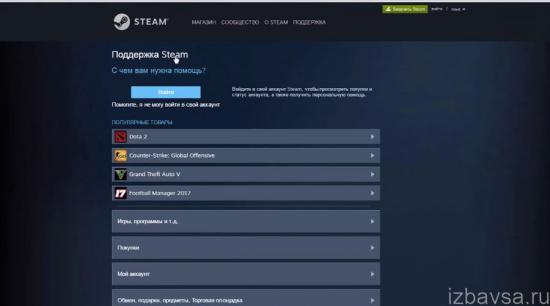
2. Выберите в списке проблему «Мой … аутентификатор… удалён или утерян».
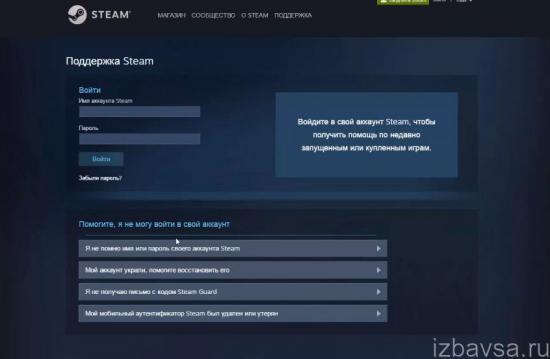
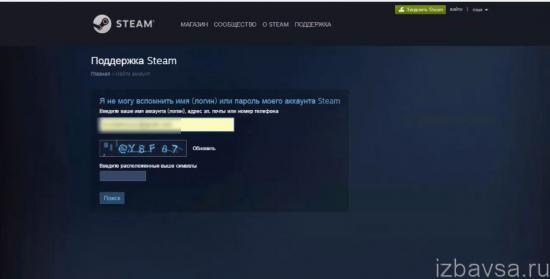
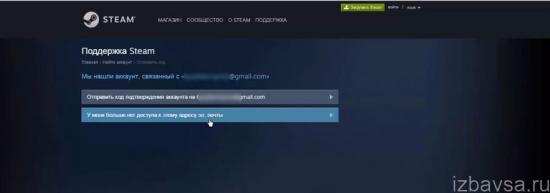
5. Заполните поля заявки:
- e-mail для обратной связи (это может быть другая почта, которая не использовалась в Steam);
- имя аккаунта (доступ к которому нужно восстановить);
- первый используемый адрес почтового ящика в профиле;
- номер мобильного, прикреплённого к учётке.
В поле «Есть ли ещё какие-либо детали… » укажите по возможности дополнительную информацию, подтверждающую ваши права на восстанавливаемый аккаунт. Это может быть скрин из профиля платёжной системы с данными по платёжной операции, выполненной в Steam.
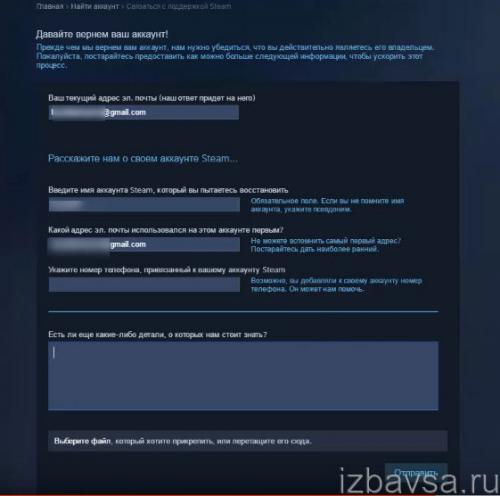
6. Клацните кнопку «Отправить».
-откройте письмо от сервиса, скопируйте код;
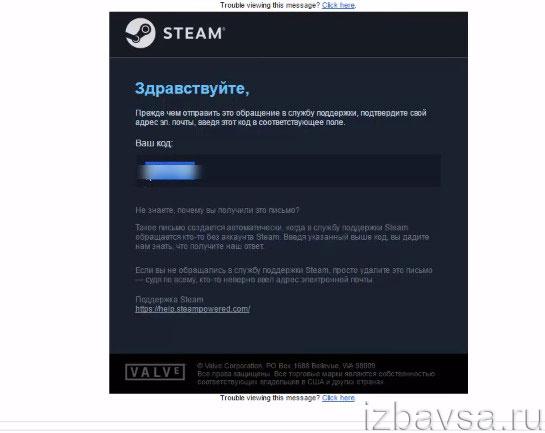
-введите код на сайте.
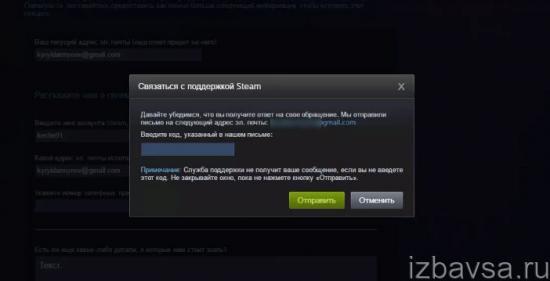
8. Убедитесь в том, что заявка с просьбой отключить Стим Гуард отправлена.
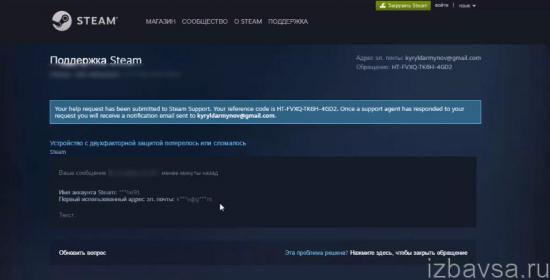
Поддержка отправит ответ примерно через 1-2 неделю. Внимательно ознакомьтесь с сообщением из Steam и следуйте инструкции, чтобы войти в профиль.
Успешного восстановления доступа к аккаунту Steam! Используйте аутентификатор. Повышенный уровень защиты поможет вам избежать множества неприятностей и приятно проводить время за любимыми играми, не опасаясь взлома аккаунта.
Здравствуйте, уважаемые читатели сайта computerhom.ru. Если у вас вдруг возник вопрос на тему — как отключить steam guard? То вы можете ознакомиться с простой и доступной инструкцией — как отключить стим гуард.
Чтобы полностью отключить стим гуард, вам нужно выполнить следующие действие на своем компьютере: 1. Открываем программу стим, затем наводим курсор мыши на пункт «Steam» и один раз нажимаем левую кнопку мыши. В раскрывшемся меню выбираем пункт «Настройки». 2. В окошке — «Настройки», в левом меню выбираем пункт «Аккаунт» и нажимаем на кнопку «Управление настройками steam Guard». 3. В следующем шаге, у вас откроется окошко, где вам нужно установить галочку в пункт «Отключить Steam Guard». 4. Далее у вас откроется меню для подтверждения — для подтверждения отключения стим гуард жмем кнопку «Отключить Steam Guard». 5. После всех выполненных действий на ваш почтовый ящик будет отправлено письмо, для отключения стим гуард. Переходим в свой почтовый ящик, открываем пришедшее письмо от стим и нажимаем на кнопку «Отключить Steam Guard». После всех действий стим гуард будет полностью отключен.
Верификация электронной почты
Начинаем разбираться, как сделать Стим Гуард – первым этапом всегда будет получение кода через электронную почту. Почему? Ответ прост – вы привязываете электронную почту к личному профилю и автоматически активируете систему защиты.
Процесс привязки почтового ящика элементарен – вы обязательно столкнетесь с ним, когда будете регистрировать аккаунт. Рекомендуем не пренебрегать этой опцией, иначе не получите доступа к важным функциям платформы. Этот способ доступен только при работе на сайте/ в десктопной версии.
Что необходимо сделать?
Как поставить Стим Гуард разобрались – давайте посмотрим на подтверждение активации системы безопасности.
Найдите раздел «Защита». Здесь должен находиться подсвеченный значок щита с надписью «Защищено…».
Обратите внимание! Чуть ниже есть кнопка настройки Steam Guard. Здесь можно полностью отключить защиту или переключиться на другой способ идентификации личности, о котором мы поговорим ниже
Преимущества
Теперь непосредственно к плюсам, которые получает пользователь, если решает выполнить скачивание продукта на свой смартфон:
Низкие требования. Программа отлично работает не только на флагманах, но и на тех устройствах, которые были выпущены несколько лет назад. Минимальный размер
Steam не займёт много места в памяти вашего смартфона, что тоже немаловажно и актуально. Стабильная работа
Всё благодаря регулярным обновлениям от разработчиков. Постоянно что-то добавляется, исправляются какие-то недочёты. На выходе у пользователя высококачественный продукт с огромным количеством возможностей. Приветственный интерфейс. Чтобы разобраться в приложении, нужно лишь несколько минут. Просмотрев все вкладки, станет понятно, где искать те или иные функции. Отсутствие платы. Данный продукт предоставляется бесплатно, это ещё один неоспоримый плюс. Причём это касается как мобильной версии, так и компьютерной. Платите вы только за игры и различные предметы инвентаря. Наличие огромного количества опций. Подавляющая часть функционала компьютерной версии перенесена в приложение. Именно поэтому вы сможете без проблем реализовывать свои задачи в любой точке мире. Достаточно иметь при себе смартфон и доступ к интернету. При такой комбинации факторов успех обеспечен.
Как включить мобильный аутентификатор Steam Guard
Эта функция включается на устройствах под управлением Android или iOS и настраивается одинаково, независимо от используемой системы. В этом случае код доступа генерируется самим приложением Steam, которое должно быть установлено на вашем смартфоне или другом мобильном девайсе.
- Откройте установленное на мобильном устройстве приложение Steam, для чего используйте данные своего аккаунта, и выберите пункт Steam Guard. Выбор меню Steam Guard
- Перейдите в меню «Настройки». Переход к настройкам
- О. Выбор способа получения кода
- В открывшемся окне, оповещающем о дальнейшем включении двухфакторной защиты Steam Guard, нажмите кнопку «Далее». Ознакомление с информацией
- Введите номер своего мобильного устройства в международном формате и нажмите кнопку «Добавить телефон». Ввод номера мобильного устройства
- Вам придет от Steam текстовое сообщение с подтверждающим кодом. Получение подтверждающего кода
- Для подтверждения получения вами текстовых сообщений введите полученный код в соответствующее поле и нажмите кнопку «Отправить». Если SMS с кодом не было получено, нажмите «Отправить код ещё раз». Подтверждение получения текстового сообщения
- Теперь вы получите код восстановления мобильного аутентификатора, который обязательно запишите и сохраните в недоступном для злоумышленников месте. Получение кода восстановления
- Процесс завершён. Мобильный аутентификатор Steam Guard прикреплён к вашему смартфону и вы будете видеть периодически обновляемый код, необходимый для входа в Steam.
Код доступа к аккаунту Steam
Не запускается Стим на Windows 10: причины и решение
Видео: подключение мобильного аутентификатора Steam Guard
Теперь ваш аккаунт Steam защищён от взлома с помощью Steam Guard и можно без опаски совершать покупки разных игр и программ за реальные деньги и не беспокоиться, что ваша конфиденциальная информация попадёт в руки мошенников.
Каждый человек, который хоть немного связан с игровой индустрией уже в курсе, что в Стим существует Steam Guard, основной задачей которого является защита аккаунта от взлома, защита вещей, купленных за реальные деньги и других ценностей. Это приложение полезно для тех людей, которые хотят защитить свое имущество. Те люди, в чьем аккаунте не совершались крупные вложения (в виде купленных игр или предметов), либо аккаунт не имеет высокого уровня – могут без него обойтись.
Так же, в ходе работы может быть настроена двухфакторная аутентификация – такой тип идентификации пользователя, при котором создается запрос на ввод идентифицирующих данных двух разных типов. Такой тип защиты обеспечивает более высокую эффективность в сравнении с использованием обычного пароля.
Мобильный аутентификатор или Steam Guard — система безопасности, созданная компанией Valve специально для Стим. Включение происходит при входе в аккаунт. Для того чтобы авторизоваться – пользователю нужно ввести секретный код, который позволяет пройти дополнительную проверку. В зависимости от выбранного способа отправки, код может быть доставлен на почтовый ящик или приложение для смартфона.
Стоит отметить, что Steam Guard рекомендуется к установке большинством пользователей.
Решение проблем
Как зайти в Стим, если вы потеряли свой мобильник:
- По возможности свяжитесь со своим сотовым оператором и приобретите у него сим-карту с тем же номером. Тогда Стим сможет прислать вам смс, и вы восстановите доступ при помощи кода восстановления.
- Если восстановить номер невозможно, и доступа к устройству нет, обратитесь в Службу поддержки. Для этого есть специальная кнопка на сайте. Выберете раздел «Мой мобильный идентификатор был удалён или утерян», и вы сможете восстановить аккаунт через электронную почту.
- В случае, когда вы не можете войти в электронную почту, привязанную к учётной записи, нужно обратиться в службу поддержки и пройти процедуру подтверждения владения аккаунтом.
Если вы решили приобрести новый смартфон, то нужно сделать следующее:
- Убрать мобильную аутентификацию.
- Выйти из учётной записи в мобильном приложении.
- Рекомендуется также удалить всю личную информацию и сделать сброс до заводских настроек, если вы хотите продать свой старый аппарат.
Удаление аутентификатора Steam Guard
Вы можете сделать резервную копию кодов на случай потери телефона:
- Откройте Стим.
- Нажмите «Об аккаунте».
- Перейдите к «Настройка Steam Guard».
- Нажмите «Получить коды восстановления».
- Введите текущее значение из аутентификатора.
- Далее вам будет выдан список кодов, которые лучше распечатать и не хранить на диске компьютера. Воспользоваться ими можно лишь однажды, после получения новых значений, старые перестанут действовать.
Если вы купили новое устройство, то на него можно перенести аутентификатор следующим образом:
- Установите программу на новый аппарат.
- Нажмите «Войти».
- При запросе аутентификации, нажмите «У меня нет доступа к кодам».
- Выполняйте инструкции на экране. Ваш старый мобильник должен быть доступен.
- После переноса все действия на Торговой площадке будут приостановлены на несколько дней. Это сделано в целях вашей же безопасности и подтверждения, что действие действительно выполнено вами, а не злоумышленниками.
При замене аппарата часто требуется удалить номер из аккаунта:
- Зайдите в Стим через интернет-браузер.
- Зайдите в Настройки телефона.
- Нажмите «Удалить телефон».
Удаление номера телефона в Steam
- На ваш номер придёт смс с кодом. Напишите его на сайте, и номер будет удалён из учётной записи.
И напоследок, советы по безопасному использованию аутентификатора:
- Никогда не сообщайте никому пароль от аккаунта и мобильные аутентификационные коды.
- Не вводите учётных данных на сторонних сайтах и не переходите по подозрительным ссылкам.
- Техническая поддержка не просит у пользователей прислать код и пароль.
- Не загружайте и не запускайте подозрительное ПО, которые вам порекомендовали в чате или по e-mail.
- Не загружайте и не открывайте программы, предлагающие оптимизировать или исправить ошибки в Стиме. Как правило, это ПО создано для того, чтобы взломать ваш аккаунт.
- Распечатайте коды восстановления Steam.
Очевидно, что мобильный идентификатор существенно повышает безопасность использования платформы. При этом обычно он не доставляет каких-либо хлопот в использовании. Проблемы могут возникнуть при смене телефона, либо при переустановке системы. Но при соблюдении всех инструкций никаких ошибок возникнуть не должно. Поэтому не рекомендуется отключать Steam Guard, за исключением тех случаев, когда вы решили сменить смартфон. Оставляйте комментарии о своём опыте использования двухфакторной аутентификации, с какими трудностями вы столкнулись, и как удалось их решить.
We’ve built the groundwork for a wide variety of gameplay features so you don’t have to. Adding them to your game is simple with the Steamworks API.Please refer to the Feature Documentation for more details.
Basic Features
Games of most genres will benefit from these features, which address basic needs. Steamworks API integration is required, but fairly easy to implement.
Achievements
Players expect in-game achievements. Use them to reward dedicated fans, mark special events, and encourage particular activities.
Game Statistics
Analyze in-game behavior to let players track their own progress and compare it to other players.
Leaderboards
Rank player progress and skill globally and among their friends—with dozens, hundreds, or thousands of individual leaderboards.
Game servers
Create and host dedicated servers yourself or allow your community to host them.
Game notifications
Automatically notify players who are waiting to take a turn or join a multiplayer match when they’ve got to get back to the game.
Steam Voice
Enable voice chats and voice commands directly inside your game, without the need for third-party software.
Rich presence
Steam users can see a richer depiction of what their friends are doing in your game, making for a more enticing call to action.
DDoS Protection
Our networking backbone authenticates users and limits attackers’ ability to disrupt your multiplayer servers.